Domande frequenti su "HiTooler Video Inpainter".
Come rimuovere lo sfondo di un video?
1. Scarica e installa "HiTooler Video Inpainter" e aprilo dopo l'installazione. Se è già installato, puoi aprirlo direttamente.
2. Fare clic sul pulsante Importa o trascinare un file video nell'area di visualizzazione del video per aprire un video.
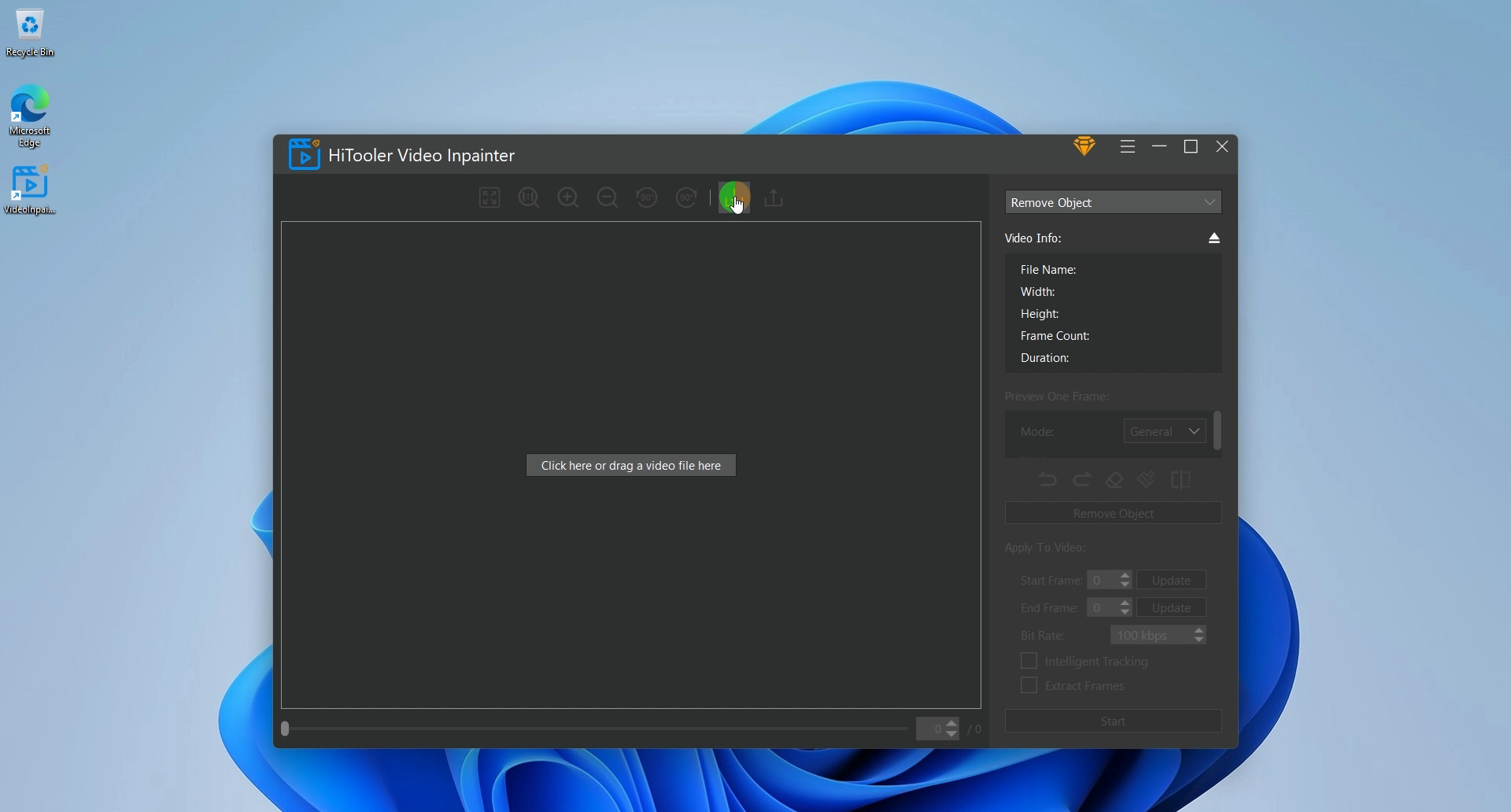
3. Fare clic sulla casella a discesa nella parte superiore del pannello di destra e selezionare la modalità "Rimuovi sfondo".
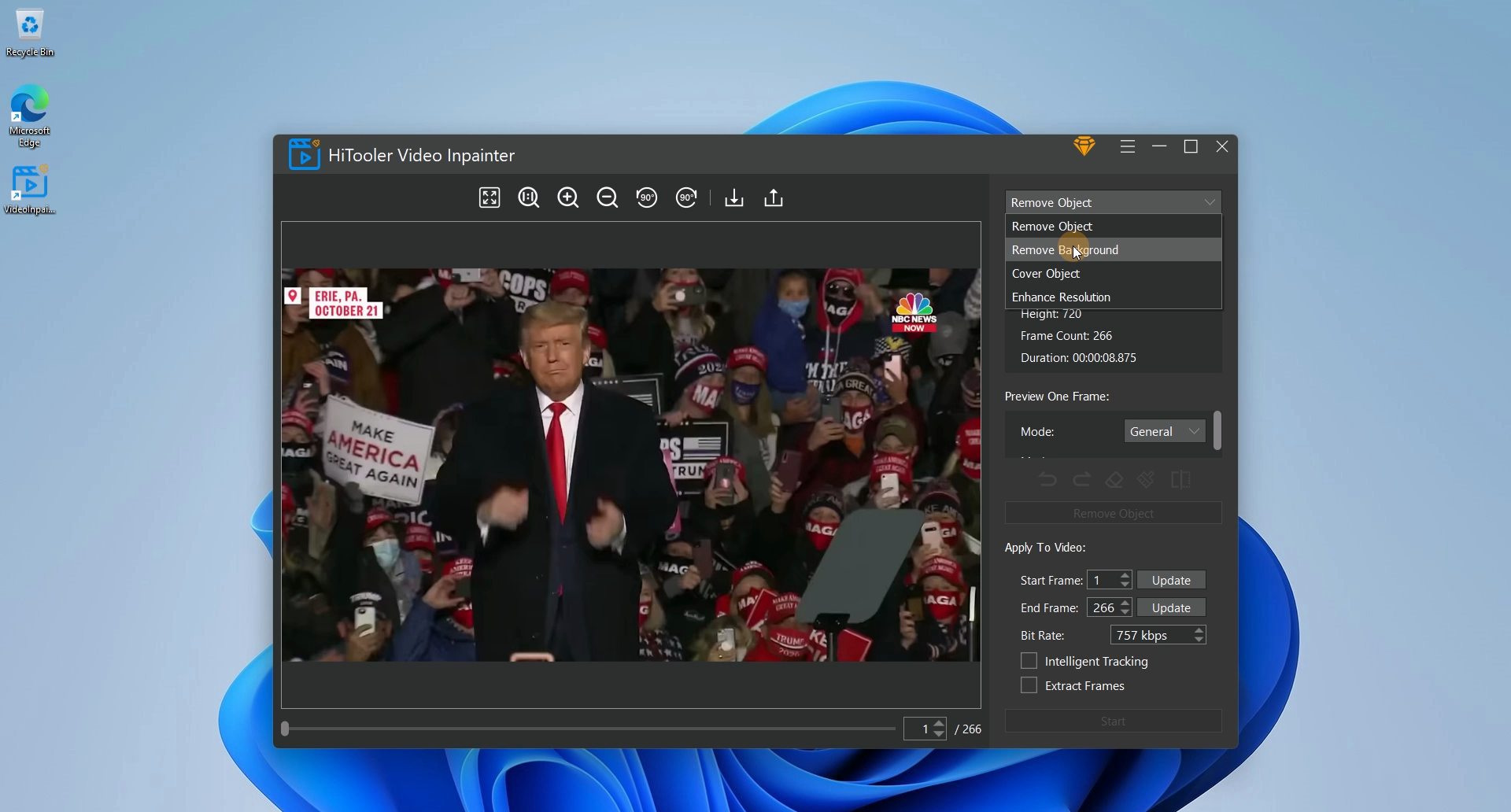
4. Nell'area "Anteprima di un fotogramma", selezionare la modalità appropriata. Tra queste, la modalità "Generale" viene utilizzata per video con sfondi semplici, la modalità "Umano" viene utilizzata per video con esseri umani in primo piano e sfondi semplici, la modalità "Umano - Veloce" viene utilizzata per rimuovere rapidamente lo sfondo del video con esseri umani in primo piano e requisiti di bassa precisione, mentre la modalità "Maschera" viene utilizzata per rimuovere con precisione lo sfondo del video all'esterno dell'area della maschera.
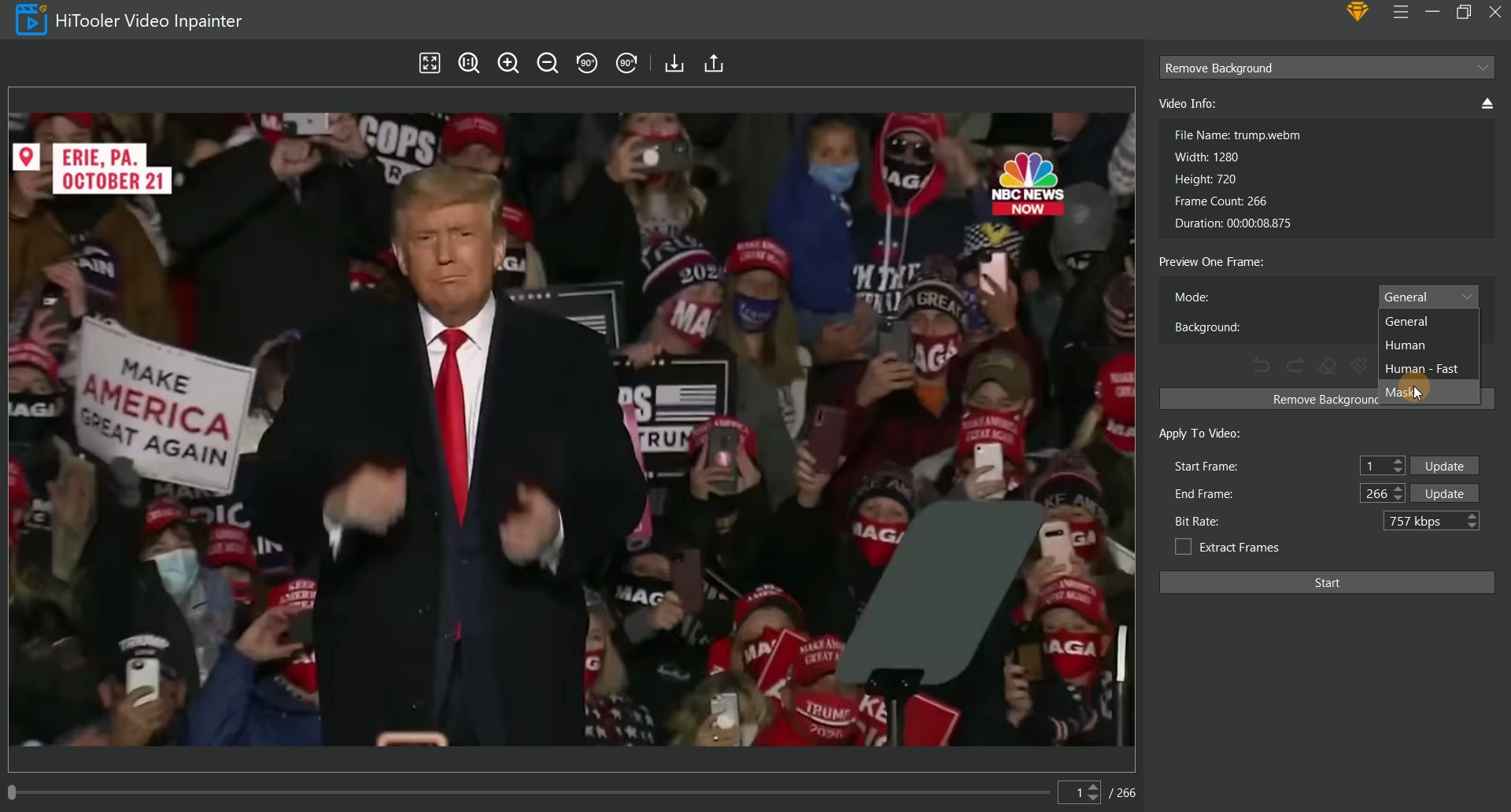
5. Se si seleziona la modalità "Maschera", è necessario selezionare o disegnare una maschera nell'area di visualizzazione del video a sinistra. L'area esterna alla maschera verrà considerata come sfondo e verrà rimossa. Selezionare la modalità "Seleziona" per la modalità "Maschera". A questo punto è possibile selezionare rapidamente l'oggetto da conservare nell'area di visualizzazione del video a sinistra spostando il mouse. Dopo la selezione, fare clic con il pulsante sinistro del mouse. Se la maschera selezionata spostando il mouse non copre l'intero oggetto da conservare, è possibile selezionare la modalità "Maschera" come "Disegna" per integrare manualmente la maschera. Se la maschera selezionata spostando il mouse copre l'area esterna all'oggetto che si desidera conservare, è possibile fare clic sull'icona "Gomma" per accedere alla modalità di eliminazione ed eliminare manualmente l'area indesiderata. Fare nuovamente clic sull'icona "Gomma" per uscire dalla modalità di eliminazione. Tieni presente che se sei in modalità Elimina e la modalità "Maschera" è in modalità "Seleziona", la maschera dell'area selezionata verrà eliminata. Seleziona la casella di controllo "Tracciamento intelligente" nell'area "Applica al video".
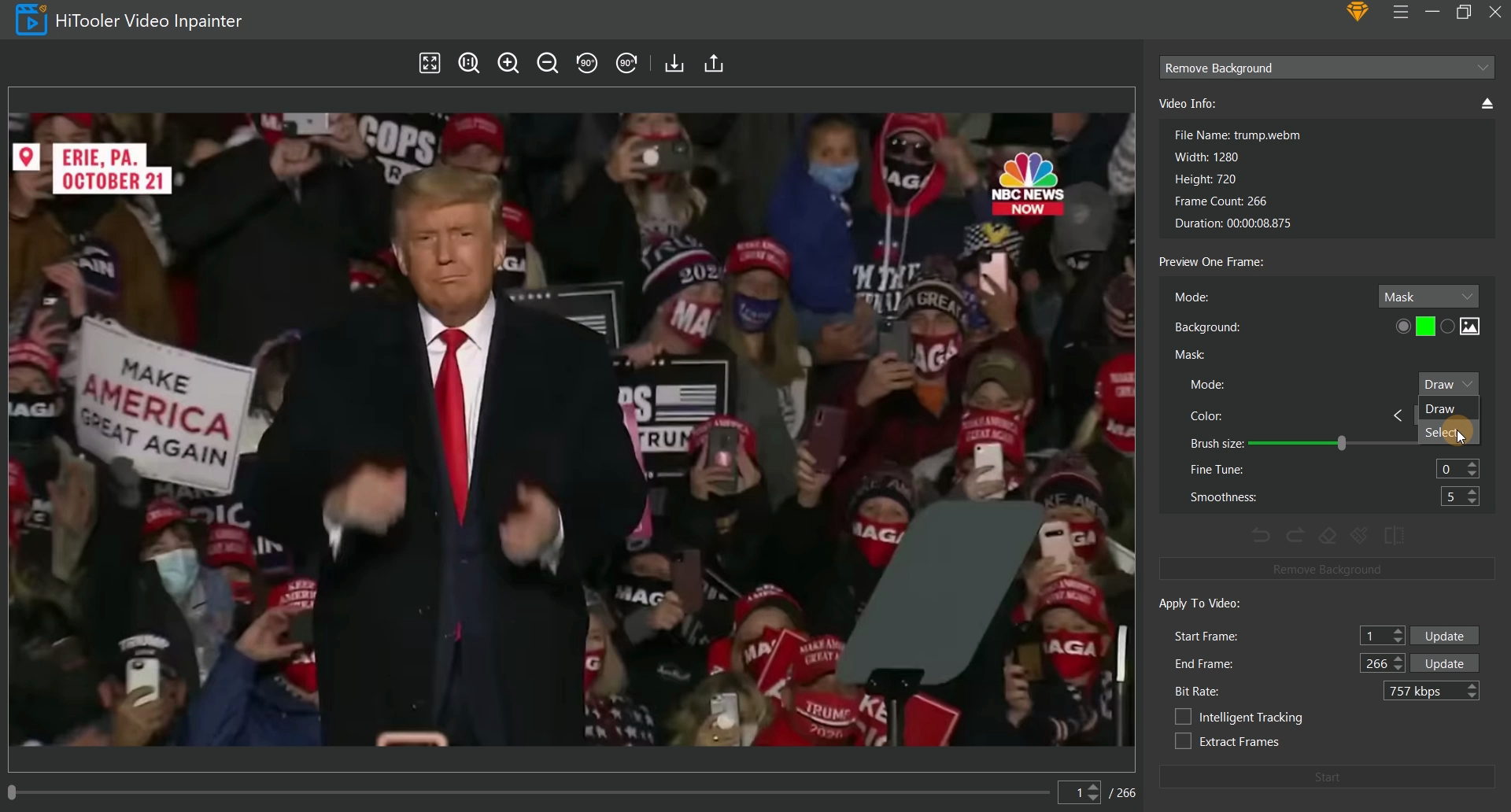
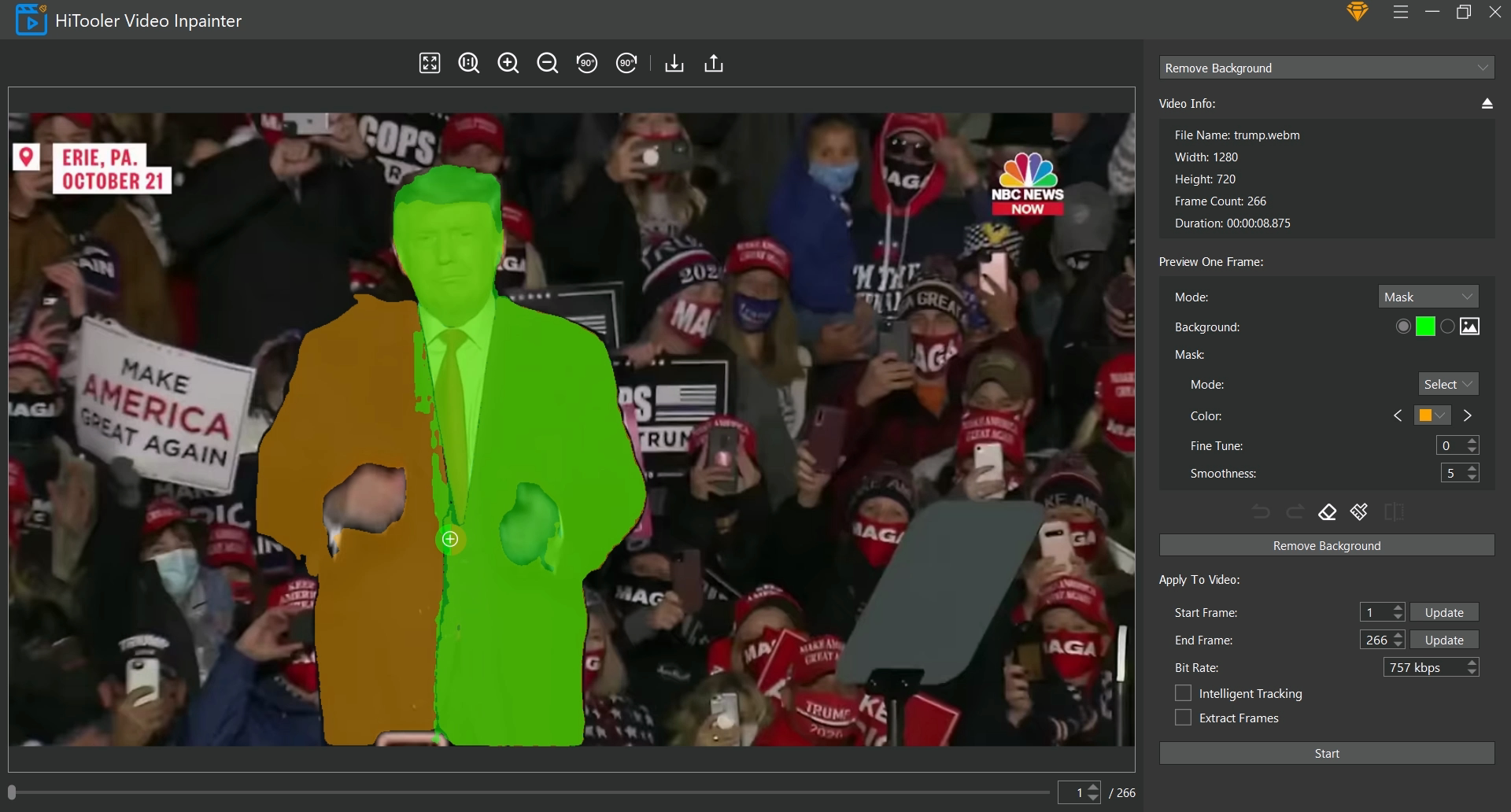
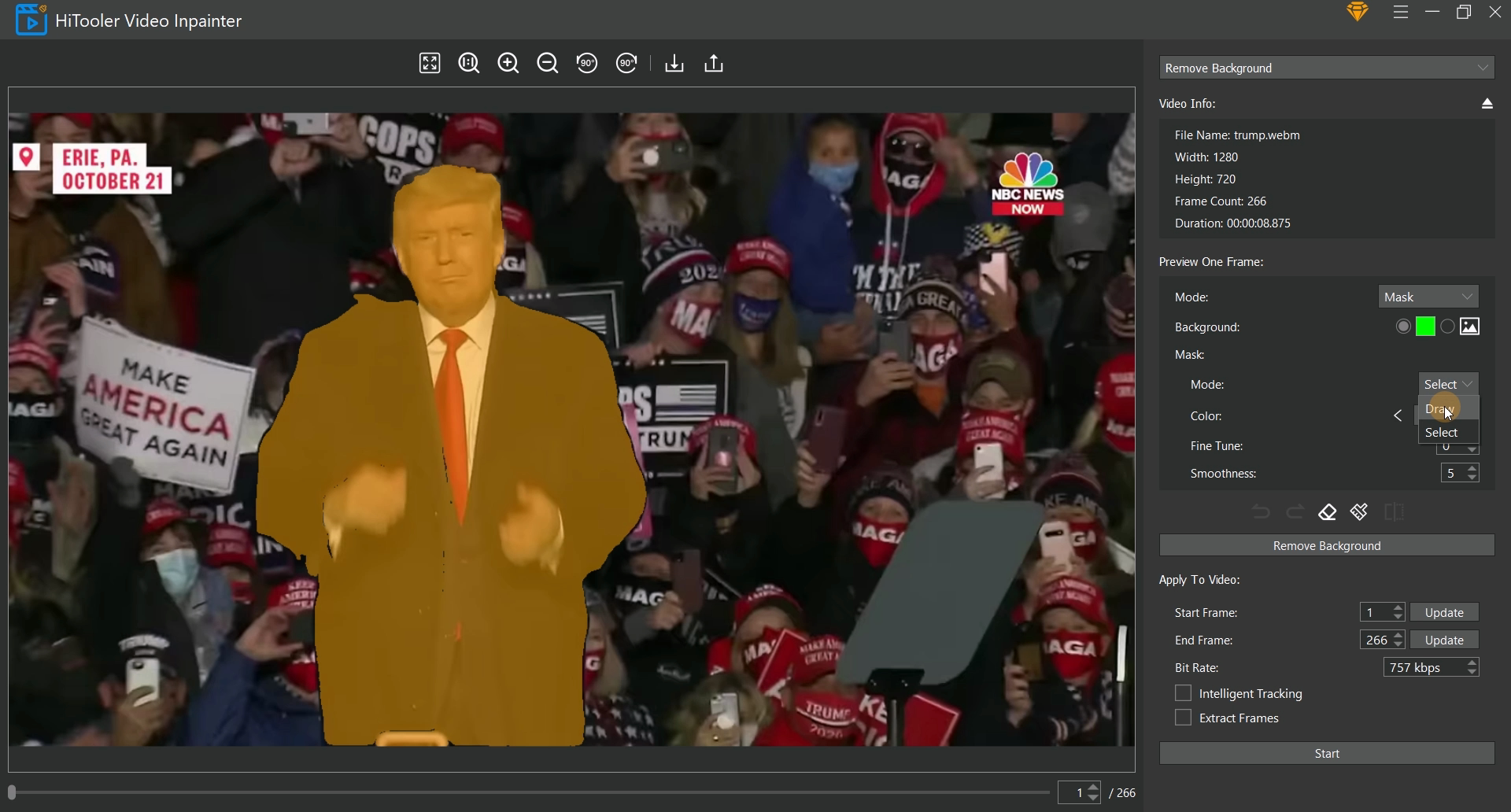
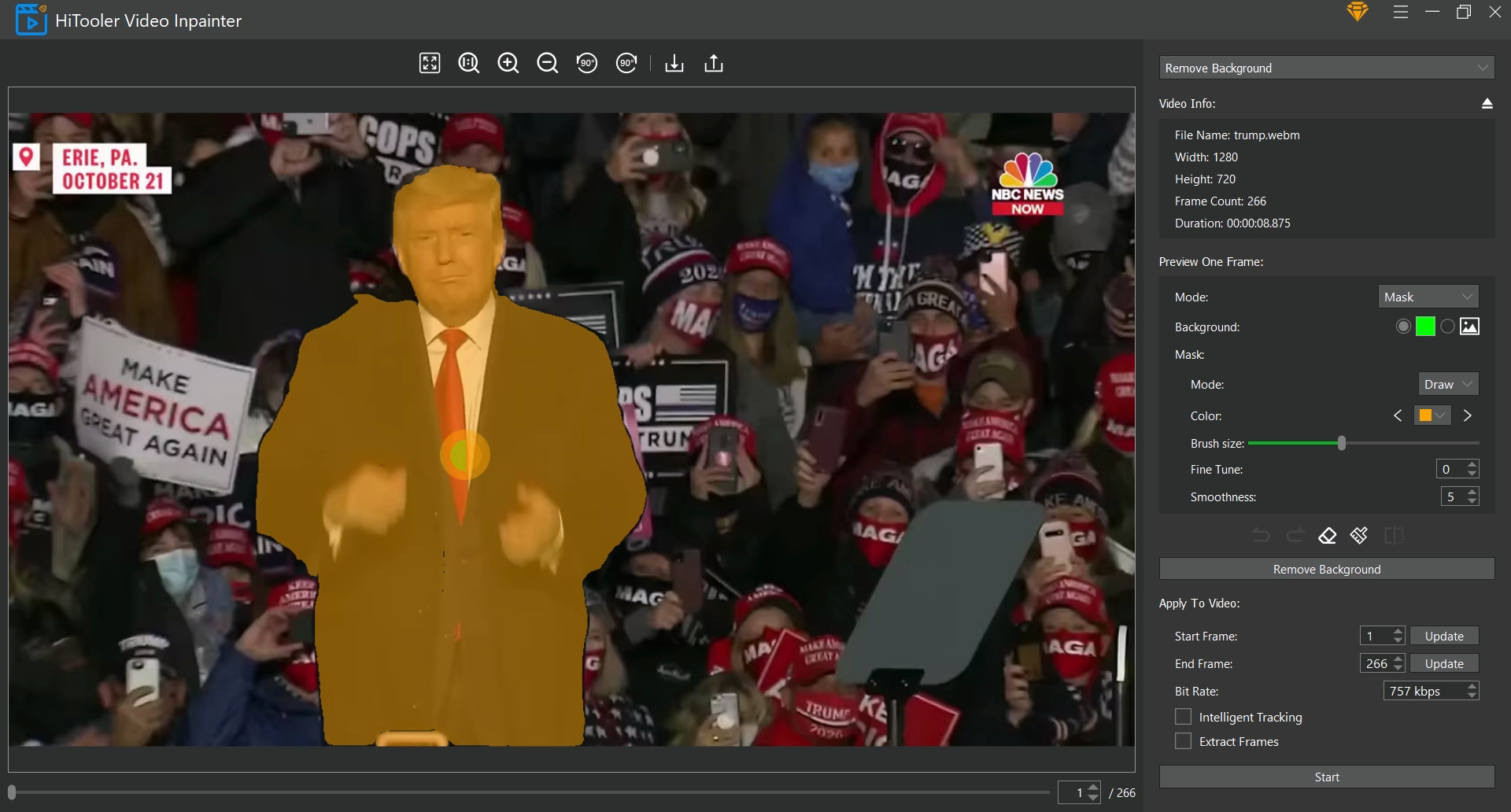
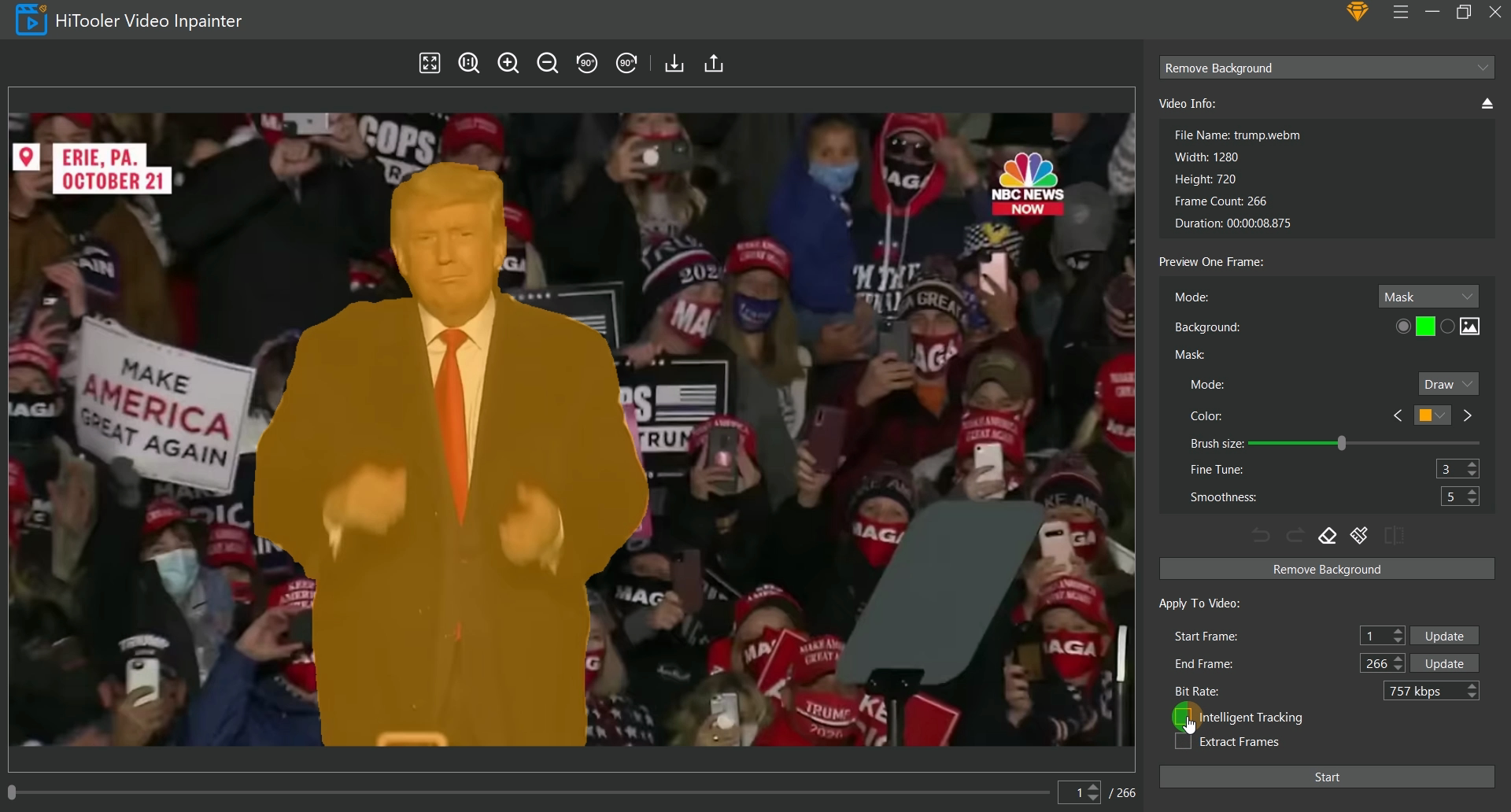
6. Infine, fai clic sul pulsante "Avvia" e attendi il completamento.
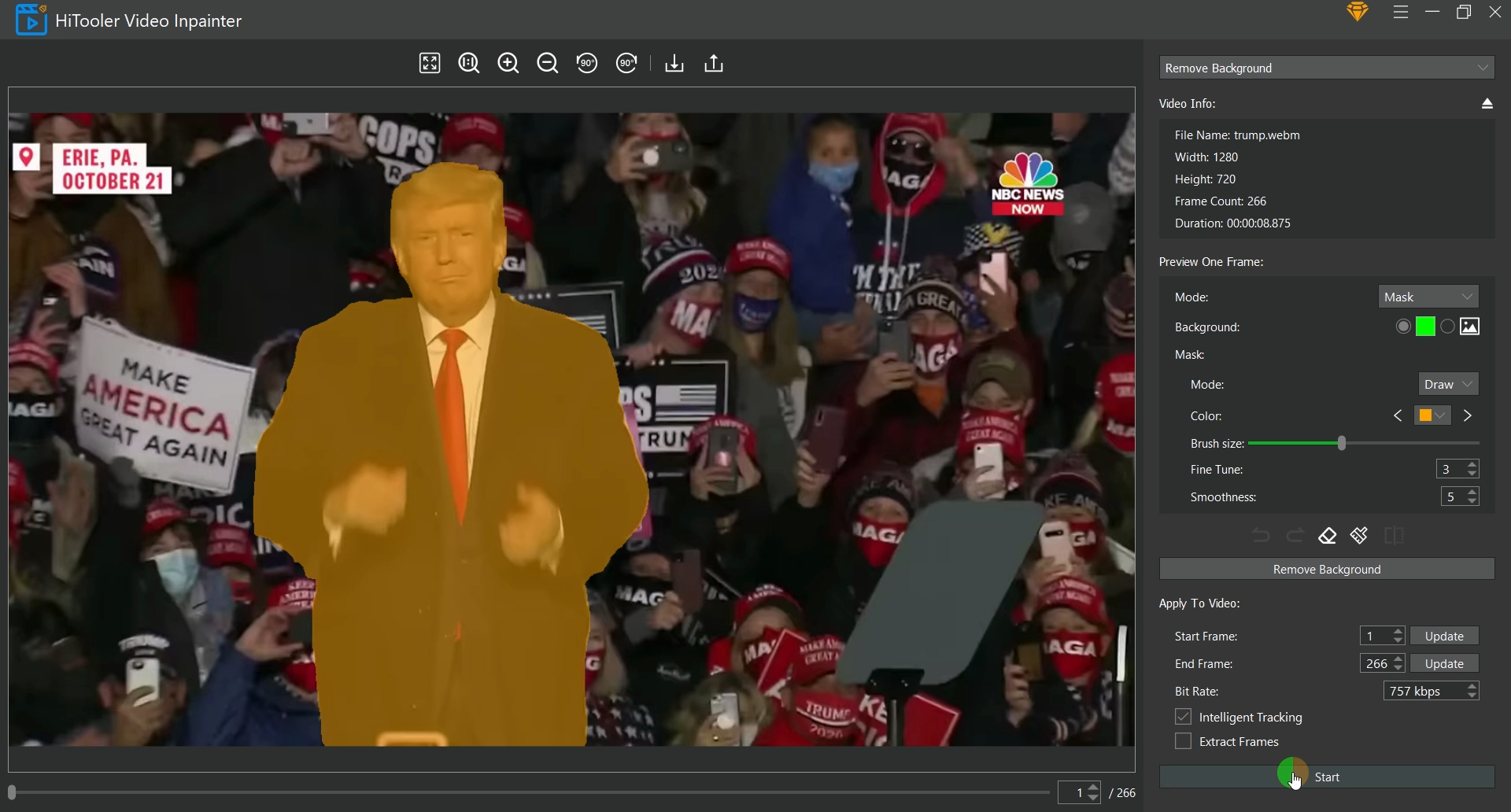
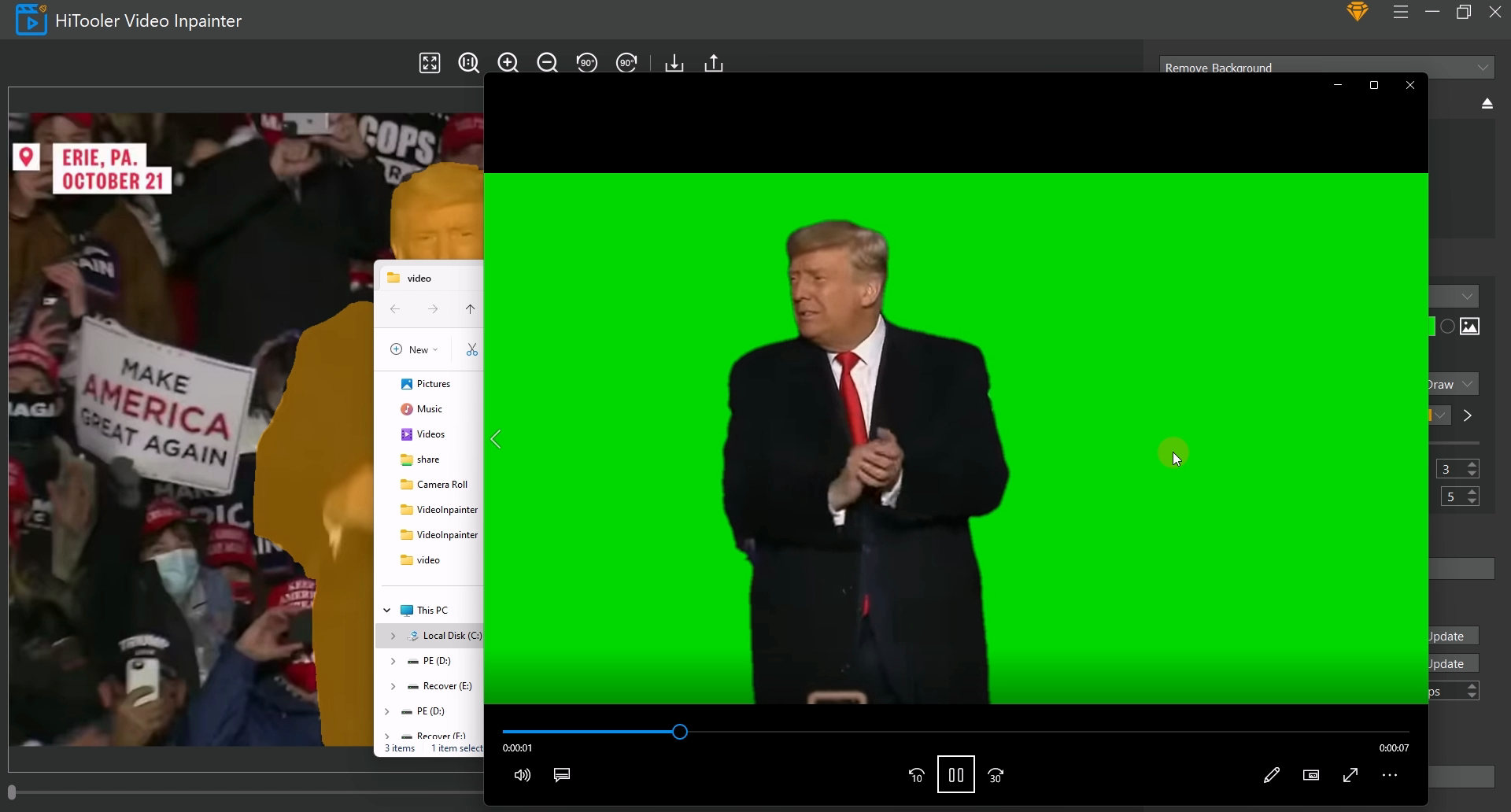








 Contattaci
Contattaci